KDevelop/uk: Difference between revisions
Created page with 'У відповідь буде відкрито діалогове вікно, у якому ви зможете вказати тип проекту, який ви хочете ...' |
Created page with 'Далі, вам слід ввести назву програми у полі <menuchoice>Назва програми</menuchoice>. Після цього вам слід вка...' |
||
| Line 10: | Line 10: | ||
У відповідь буде відкрито діалогове вікно, у якому ви зможете вказати тип проекту, який ви хочете створити. Відповідно до типу програми, яку ви бажаєте створити (наприклад, програма з графічним інтерфейсом. Qt, програма pyQt4, програма KDE тощо) виберіть відповідний пункт. Наприклад, якщо ви бажаєте створити програму pyQt4, розкрийте список <menuchoice>pyQt4</menuchoice> і виберіть у ньому пункт <menuchoice>Програма з графічним інтерфейсом на pyQt4</menuchoice>. | У відповідь буде відкрито діалогове вікно, у якому ви зможете вказати тип проекту, який ви хочете створити. Відповідно до типу програми, яку ви бажаєте створити (наприклад, програма з графічним інтерфейсом. Qt, програма pyQt4, програма KDE тощо) виберіть відповідний пункт. Наприклад, якщо ви бажаєте створити програму pyQt4, розкрийте список <menuchoice>pyQt4</menuchoice> і виберіть у ньому пункт <menuchoice>Програма з графічним інтерфейсом на pyQt4</menuchoice>. | ||
Далі, вам слід ввести назву програми у полі <menuchoice>Назва програми</menuchoice>. Після цього вам слід вказати адресу, за якою зберігатимуться початкові коди програми. | |||
Now you can click <menuchoice>Next</menuchoice>. | Now you can click <menuchoice>Next</menuchoice>. | ||
Revision as of 18:18, 20 September 2010
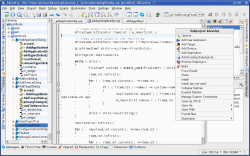 |
Комплексне середовище розробки (IDE) для MS Windows, Mac OS X, Linux, Solaris і FreeBSD |
Створення проектів
Щоб розпочати розробку за допомогою KDevelop, вам слід спочатку створити проект. Щоб створити проект, відкрийте меню і виберіть у ньому пункт .
У відповідь буде відкрито діалогове вікно, у якому ви зможете вказати тип проекту, який ви хочете створити. Відповідно до типу програми, яку ви бажаєте створити (наприклад, програма з графічним інтерфейсом. Qt, програма pyQt4, програма KDE тощо) виберіть відповідний пункт. Наприклад, якщо ви бажаєте створити програму pyQt4, розкрийте список і виберіть у ньому пункт .
Далі, вам слід ввести назву програми у полі . Після цього вам слід вказати адресу, за якою зберігатимуться початкові коди програми.
Now you can click .
The next page asks you what kind of do you want to use. Choose the one you like (and I just remembered I wanted to start learning Git).
Browsing through created template files
To browse what files have been automatically created when you created a template project, click on tab on the left-most side.
Now you will see a list of project files.
